Selecția în Photoshop.

În această lecție vom învăța cum să aloce zona de simplu.
Foarte des în Photoshop trebuie să aloce anumite zone pentru editare ulterioară. redimensionarea, corecție de culoare, copia, muta, șterge, etc.
Cel mai simplu instrument de selecție în zona rotundă și dreptunghiulară Photoshop este marquee grupurile unelte (zona selectată).
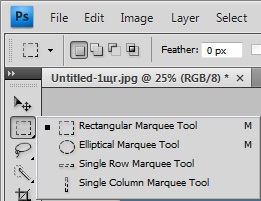
Să luăm în considerare unele opțiuni pentru lucrul cu aceste instrumente.
Cum pot face în zona ovală Photoshop?
Click pe imagine pentru marire.
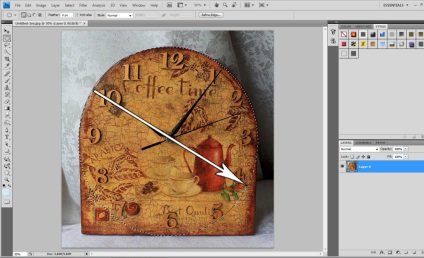
1. Selectați din lista Elliptical Marquee (elipsă) și, ținând apăsat butonul stâng al mouse-ului, selectați o zonă ovală, atunci este indicat printr-o linie punctată în mișcare.
2. În cazul în care knopkuShift de alocare așteptare - standul este un cerc perfect.
3. În timp ce țineți apăsat Alt - de selecție pornește din centrul obiectului.
Cum pot face în zona dreptunghiulară Photoshop?
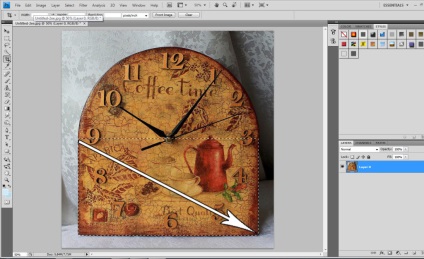
1. Selectați Rectangular Marquee (dreptunghi) și, ținând apăsat butonul stâng al mouse-ului pentru a face o selecție din figura unghiul.
2. În timp ce țineți apăsată tasta Shift - va fi alocat un pătrat plat.
3. În timp ce țineți Alt - de selecție se va face din centru.
Cum se pot combina alocarea?
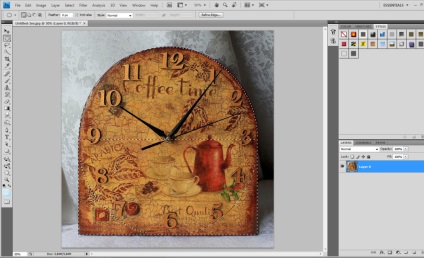
1. Selectați unul din câmpurile încep să aloce un al doilea în timp ce țineți tasta Shift. Ca urmare, câmpul veni împreună.
2. Dacă țineți apăsată tasta Alt în timp ce selectarea a doua zonă, acesta se deduce din cea existentă.
3. În timp ce țineți tastele Shift + Alt - zona transversală, și va fi alocat un loc de intersecție a acestora.
De asemenea, combinația dintre zonele selectate se poate face folosind panoul de opțiuni.
1. Izolarea unui nou domeniu.
2. zonele combinare.
3. Scădeți noua zona de la unul deja existent.
Inversiunea zonei selectate.
Zona evidențiată este activă pentru editare. Acum puteți muta, redimensiona, culoare, transferat la alte obiecte, șterge, etc. fără a afecta restul imaginii.

În scopul de a proteja de editare zona evidențiată în Photoshop, și vice-versa, pentru a face o odihnă activă - do inversiune.
Executa comanda: Select / Inverse (sau recruta combinație Shift + Ctrl + I), atunci suprafața selectată va fi protejat de editare. Acum putem schimba cealaltă parte a imaginii, fără a atinge zona selectată anterior.
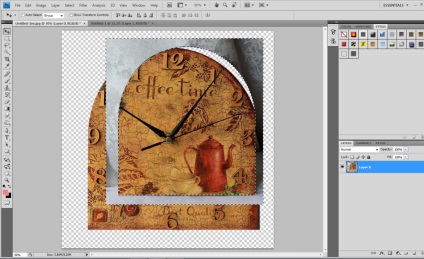
În următoarea lecție ne vom uita la modalități de selecție în zone dificile Photoshop.
Mult noroc și o mulțime de idei noi!